엑셀 차트 학습: 목표값이 포함된 다중 계열 다중 조건 히스토그램 만들기
이전 글에서 "실용적인 엑셀 기술 공유하기: 이 5가지 단축키 사용법을 아시나요?" ", 별 5개 단축키에 대해 알아봤습니다. 오늘은 상상도 못할 아주 마법 같은 제작 방법이라고 할 수 있는 엑셀 차트 튜토리얼을 공유합니다!
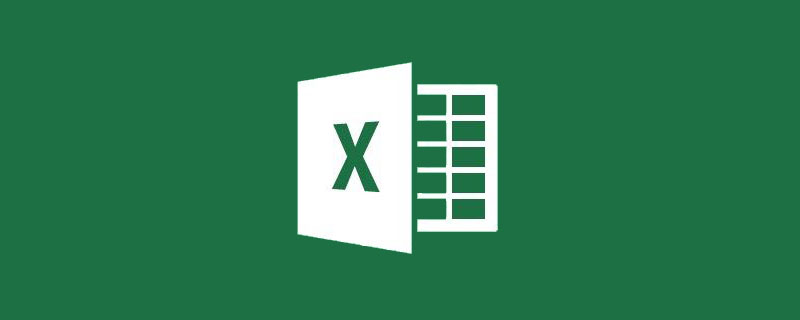
양식은 직장에 있는 모든 사람에게 거의 필수 도구입니다. 우리가 만드는 양식은 리더, 직원 또는 고객에게 전송됩니다. 이때, 아름답고 이해하기 쉬운 양식을 만드는 것이 특히 중요합니다. , 오늘은 자동으로 색상을 변경할 수 있는 대상 가로선이 있는 누적 세로 막대형 차트를 가르쳐 드리겠습니다.
1. 학습 목표
2015년부터 2017년까지 3년간 기존 제품의 이익과 성장률을 다음과 같이 구해야 한다. 수평선은 설정된 수익 및 성장률 목표를 나타내고, 녹색 열은 완료된 목표, 빨간색 열은 완료되지 않은 목표를 나타냅니다. 이 막대 차트의 주요 목적은 2015년부터 2017년까지 목표를 달성한 수익과 성장률을 강조하는 것입니다.
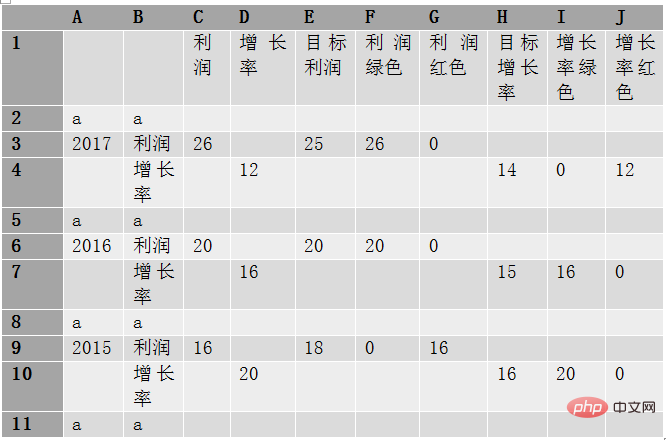
다음 요구 사항을 충족해야 합니다.
1. 매년 수익 및 성장률 데이터가 포함되어야 하며 서로 영향을 미치지 않습니다.
2.
3. 이익 및 성장률 막대의 경우 목표 수평선을 초과하거나 도달하면 녹색으로 표시되고, 그렇지 않으면 빨간색으로 표시됩니다.
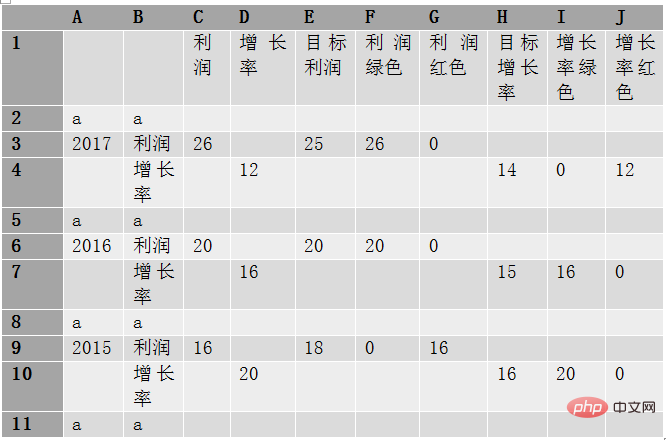
2. 초기 접근 방식 기본적으로 초기 아이디어는 A1:C4 데이터를 선택하고 클러스터형 세로 막대형 차트를 삽입한 후 대상 그림과 일정한 간격이 있는 다음 그림을 얻는 것입니다.
1. 목표 값이 누락되어 얻을 수 없습니다. 계획이 실현되었는지 여부를 그림에서 알 수 있습니다.
2. 범례가 추가되어 전체 구성이 충분하지 않으며 독자가 좌우로 스캔해야 합니다.
3. 계획 완료 여부에 따라 수익과 성장률이 변하지 않습니다.
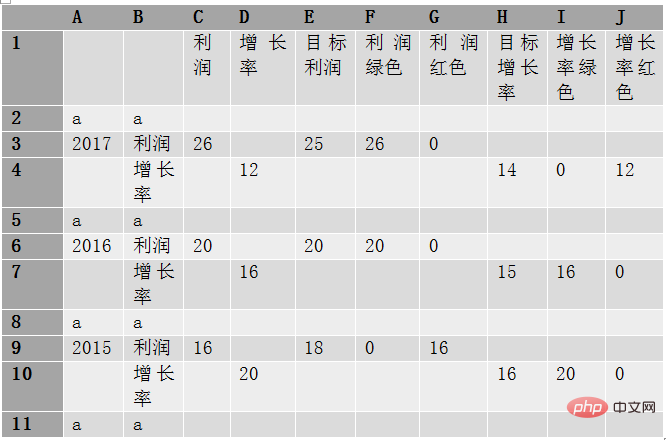
3. 솔루션
(1) 원본 데이터 처리In 목표 히스토그램을 달성하려면 원본 데이터를 처리하고 특정 보조 데이터를 추가해야 합니다.
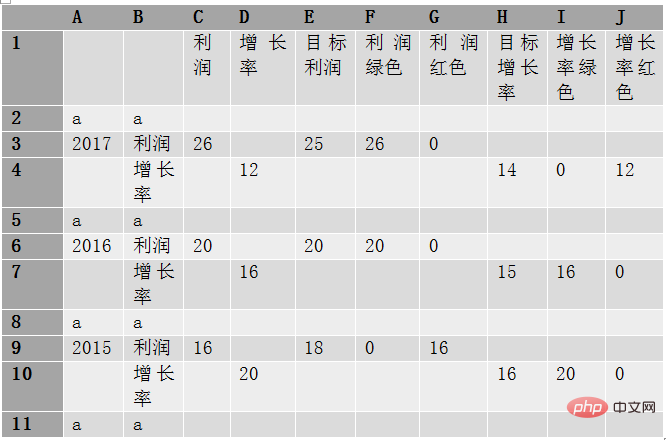 행 2, 5, 8, 11은 매년 간격을 제어하는 자리 표시자 데이터입니다. 표의 일부 데이터는 다른 데이터에서 추정됩니다.
행 2, 5, 8, 11은 매년 간격을 제어하는 자리 표시자 데이터입니다. 표의 일부 데이터는 다른 데이터에서 추정됩니다.
F3: =IF(C3>=E3,C3,0)
G3: =IF(C3<e3><code>=IF(C3>=E3,C3,0)
G3:=IF(C3<e3></e3>
I4:=IF(D4>=H4,D4,0)
J4:=IF(D4<h4></h4>
=IF(D4<h4></h4>
그리는 단계는 다음과 같습니다.  지도 제작 데이터로 A1:B11 및 E1:J11을 선택합니다. 먼저 A1:B11을 선택하고 Windows 시스템에서는 Ctrl 키를 누른 채 E1:J11을 선택하고, Mac 시스템에서는 Command 키를 누른 다음 E1:J11을 선택합니다. 막대 차트를 삽입하고 누적 막대 차트를 선택합니다.
지도 제작 데이터로 A1:B11 및 E1:J11을 선택합니다. 먼저 A1:B11을 선택하고 Windows 시스템에서는 Ctrl 키를 누른 채 E1:J11을 선택하고, Mac 시스템에서는 Command 키를 누른 다음 E1:J11을 선택합니다. 막대 차트를 삽입하고 누적 막대 차트를 선택합니다.
 차트 제목을 선택하고 마우스 오른쪽 버튼을 클릭하여 제목을 삭제합니다.
차트 제목을 선택하고 마우스 오른쪽 버튼을 클릭하여 제목을 삭제합니다.
 차트 아래의 범례 항목을 선택한 다음 마우스 오른쪽 버튼을 클릭하고 "범례 서식 지정"을 선택합니다. " 범례를 설정하려면 차트 오른쪽에 표시됩니다.
차트 아래의 범례 항목을 선택한 다음 마우스 오른쪽 버튼을 클릭하고 "범례 서식 지정"을 선택합니다. " 범례를 설정하려면 차트 오른쪽에 표시됩니다.
(2) 목표 이익 및 목표 성장률 데이터 처리
 차트 오른쪽에서 "계획 이익" 범례를 선택합니다. - 차트 유형을 변경하려면 "차트 유형 변경"을 클릭하고 선택하세요. 이런 식으로 분산형 차트와 기둥형 차트는 동일한 좌표축을 공유합니다.
차트 오른쪽에서 "계획 이익" 범례를 선택합니다. - 차트 유형을 변경하려면 "차트 유형 변경"을 클릭하고 선택하세요. 이런 식으로 분산형 차트와 기둥형 차트는 동일한 좌표축을 공유합니다.

 차트를 선택하고 "차트 디자인"을 선택합니다. 메뉴 표시줄에 옵션이 나타납니다. 드롭다운 메뉴에서 "차트 요소 추가"를 클릭하고 "기타 오류 표시줄 옵션"을 클릭한 다음 팝업 창에서 "계획 이익"을 선택하세요.
차트를 선택하고 "차트 디자인"을 선택합니다. 메뉴 표시줄에 옵션이 나타납니다. 드롭다운 메뉴에서 "차트 요소 추가"를 클릭하고 "기타 오류 표시줄 옵션"을 클릭한 다음 팝업 창에서 "계획 이익"을 선택하세요.
가로선과 세로 오차 막대를 삭제해야 합니다. 수직 오류 막대를 선택하고 마우스 오른쪽 버튼을 클릭한 후 "오류 막대 서식 지정"을 선택하고 클릭하여 수직 오류 막대를 줄 없음으로 설정합니다.


가로 오차바를 선택하고, 가로 오차바의 방향을 "Both"로 설정하면 무선단이 되며, 오차량은 0.5로 고정되고, 색상은 파란색, 너비는 1.5포인트입니다.


위 단계에 따라 계획된 성장률 데이터에 대해 동일한 작업(산점도로 변경, 수직 오차 막대 삭제, 수평 오차 막대 형식 변경)을 수행하고 최종 결과 아래 차트와 같이 됩니다.

(3) 차트를 아름답게 만듭니다.
얻은 차트를 더욱 아름답게 만듭니다. 주로 다음을 포함합니다.
자리 표시자 행 2, 5, 8, 11의 데이터 a를 공백으로 변경합니다(a를 삭제하고 ( 공백), 데이터가 지워지지 않도록 주의하십시오. 그렇지 않으면 가로좌표가 중앙에서 벗어날 것입니다.
오른쪽 "계획 이익"의 범례를 선택하고 마우스 오른쪽 버튼을 클릭한 후 데이터 계열 서식을 선택하고  를 선택한 다음 표시를 클릭합니다. "Data Mark Option"을 선택하고 "None"을 선택한 후 "Planned Growth Rate"를 같은 방식으로 조작합니다.
를 선택한 다음 표시를 클릭합니다. "Data Mark Option"을 선택하고 "None"을 선택한 후 "Planned Growth Rate"를 같은 방식으로 조작합니다.


"Growth Rate Red" 범례를 선택하고 마우스 오른쪽 버튼을 클릭한 후 "Format"을 선택합니다. 데이터 시리즈' 팝업창을 통해 확인하세요. 세로 막대형 차트의 데이터 계열 형식에서 간격 너비를 50%로 설정하면 차트의 모든 막대 막대에 적용됩니다. 그러면 모든 세로 막대 막대의 너비가 넓어집니다.

클릭하세요. , "채우기" 옵션을 클릭하면 성장률(녹색)과 이익(녹색)이 녹색으로, 성장률(빨간색)과 이익(빨간색)이 빨간색으로 채워집니다. 이는 각 시리즈에 대해 한 번 설정해야 합니다. 
 범례를 선택하고 삭제를 누르면 열 막대를 선택하고 마우스 오른쪽 버튼을 클릭한 다음 데이터 레이블 추가를 선택하여 각 시리즈에 대한 데이터 레이블을 추가합니다.
범례를 선택하고 삭제를 누르면 열 막대를 선택하고 마우스 오른쪽 버튼을 클릭한 다음 데이터 레이블 추가를 선택하여 각 시리즈에 대한 데이터 레이블을 추가합니다.
저희 보조 데이터에는 지도 제작 데이터로도 간주되는 쓸모없는 "0"이 여러 개 있고, 데이터 라벨을 추가한 후에 표시되기 때문입니다. 따라서 수동으로 삭제할 수 있습니다. 삭제해야 하는 "0" 태그를 두 번 클릭하면 아래와 같은 선택 상태가 나타나면 "삭제"를 클릭하여 삭제합니다. 
세로 축을 클릭한 후 "삭제"를 눌러 세로 축을 삭제하세요. 
가로 축을 선택하고 마우스 오른쪽 버튼을 클릭한 후 "축 서식 지정"을 선택하세요.  를 클릭하고 선 없음 옵션을 선택하면 가로축의 연도 사이에 있는 세로선이 제거됩니다.
를 클릭하고 선 없음 옵션을 선택하면 가로축의 연도 사이에 있는 세로선이 제거됩니다.

 가로선의 기능을 더 명확하게 설명하려면, 차트 상자에 텍스트를 삽입하여 목표 값에 대한 수평선이 있는 범례를 추가할 수 있습니다.
가로선의 기능을 더 명확하게 설명하려면, 차트 상자에 텍스트를 삽입하여 목표 값에 대한 수평선이 있는 범례를 추가할 수 있습니다.


4. 핵심 포인트 리뷰
 적격한 차트는 제작자의 전문성을 반영하고 독자가 핵심 포인트를 빠르게 파악할 수 있게 해줍니다. 이번에 생성된 컬럼 차트에는 목표 이익과 목표 성장률 가로선이 추가되어 계획이 완료되었는지 한눈에 확인할 수 있습니다. 또한 이 기사에는 추론을 도출하고 이를 일상 업무에 적용하기 전에 모든 사람이 신중하게 생각해야 하는 몇 가지 어려운 점이 있습니다.
적격한 차트는 제작자의 전문성을 반영하고 독자가 핵심 포인트를 빠르게 파악할 수 있게 해줍니다. 이번에 생성된 컬럼 차트에는 목표 이익과 목표 성장률 가로선이 추가되어 계획이 완료되었는지 한눈에 확인할 수 있습니다. 또한 이 기사에는 추론을 도출하고 이를 일상 업무에 적용하기 전에 모든 사람이 신중하게 생각해야 하는 몇 가지 어려운 점이 있습니다.
1. 원본 데이터는 지도 제작 데이터와 동일하지 않습니다. 대부분의 경우 매핑 데이터는 원본 데이터를 처리한 후 얻어야 하며 때로는 데이터를 분할하고 때로는 보조 데이터를 추가하기도 합니다. 여기서는 이익과 성장률의 색상이 다르고 목표 데이터에 수평선이 표시되므로 구분해야 합니다.
2.
5. 후속 소감
최종 컬럼 차트는 나쁘지 않지만, 연간 이익과 연간 성장률을 합치면 시간에 따른 변화를 더 잘 보여줄 수 있습니다. 아래에서 원본 데이터를 어떻게 처리하고 세로 막대형 차트를 만드는지 생각해 보세요.

관련 학습 권장 사항: excel 튜토리얼
위 내용은 엑셀 차트 학습: 목표값이 포함된 다중 계열 다중 조건 히스토그램 만들기의 상세 내용입니다. 자세한 내용은 PHP 중국어 웹사이트의 기타 관련 기사를 참조하세요!

핫 AI 도구

Undresser.AI Undress
사실적인 누드 사진을 만들기 위한 AI 기반 앱

AI Clothes Remover
사진에서 옷을 제거하는 온라인 AI 도구입니다.

Undress AI Tool
무료로 이미지를 벗다

Clothoff.io
AI 옷 제거제

Video Face Swap
완전히 무료인 AI 얼굴 교환 도구를 사용하여 모든 비디오의 얼굴을 쉽게 바꾸세요!

인기 기사

뜨거운 도구

메모장++7.3.1
사용하기 쉬운 무료 코드 편집기

SublimeText3 중국어 버전
중국어 버전, 사용하기 매우 쉽습니다.

스튜디오 13.0.1 보내기
강력한 PHP 통합 개발 환경

드림위버 CS6
시각적 웹 개발 도구

SublimeText3 Mac 버전
신 수준의 코드 편집 소프트웨어(SublimeText3)

뜨거운 주제
 7733
7733
 15
15
 1643
1643
 14
14
 1397
1397
 52
52
 1290
1290
 25
25
 1233
1233
 29
29
 엑셀 인쇄 시 테두리 선이 사라지면 어떻게 해야 하나요?
Mar 21, 2024 am 09:50 AM
엑셀 인쇄 시 테두리 선이 사라지면 어떻게 해야 하나요?
Mar 21, 2024 am 09:50 AM
인쇄해야 하는 파일을 열 때 인쇄 미리보기에서 어떤 이유로 인해 테이블 프레임 선이 사라진 것을 발견할 수 있습니다. 이러한 상황이 발생하면 인쇄에도 나타나는 경우 제때에 처리해야 합니다. file 이런 질문이 있으시면 에디터에 가입하여 다음 강좌를 배워보세요. Excel에서 표를 인쇄할 때 테두리 선이 사라지면 어떻게 해야 하나요? 1. 아래 그림과 같이 인쇄할 파일을 엽니다. 2. 아래 그림과 같이 필요한 콘텐츠 영역을 모두 선택합니다. 3. 아래 그림과 같이 마우스 오른쪽 버튼을 클릭하고 "셀 서식" 옵션을 선택합니다. 4. 아래 그림과 같이 창 상단의 "테두리" 옵션을 클릭하세요. 5. 아래 그림과 같이 왼쪽 선 스타일에서 가는 실선 패턴을 선택합니다. 6. '외부 테두리'를 선택하세요.
 Excel에서 동시에 3개 이상의 키워드를 필터링하는 방법
Mar 21, 2024 pm 03:16 PM
Excel에서 동시에 3개 이상의 키워드를 필터링하는 방법
Mar 21, 2024 pm 03:16 PM
엑셀은 일상적인 사무에서 데이터를 처리하는 데 자주 사용되며, "필터" 기능을 사용해야 하는 경우가 많습니다. Excel에서 "필터링"을 수행하도록 선택하면 동일한 열에 대해 최대 2개의 조건만 필터링할 수 있습니다. 그러면 Excel에서 동시에 3개 이상의 키워드를 필터링하는 방법을 알고 계십니까? 다음으로 여러분에게 보여드리겠습니다. 첫 번째 방법은 필터에 조건을 점진적으로 추가하는 것입니다. 세 가지 적격 세부정보를 동시에 필터링하려면 먼저 그 중 하나를 단계별로 필터링해야 합니다. 처음에는 조건에 따라 "Wang"이라는 직원을 먼저 필터링할 수 있습니다. 그런 다음 [확인]을 클릭한 후 필터 결과에서 [현재 선택 항목을 필터에 추가]를 선택하세요. 단계는 다음과 같습니다. 마찬가지로 다시 별도로 필터링을 수행합니다.
 Excel 테이블 호환 모드를 일반 모드로 변경하는 방법
Mar 20, 2024 pm 08:01 PM
Excel 테이블 호환 모드를 일반 모드로 변경하는 방법
Mar 20, 2024 pm 08:01 PM
일상 업무나 공부를 하다 보면 다른 사람의 엑셀 파일을 복사해서 열어서 내용을 추가하거나 다시 편집하고 저장하는 경우가 가끔 있는데, 엑셀을 잘 몰라서 가끔 호환성 확인 대화 상자가 뜨는 경우가 있습니다. 소프트웨어, 일반 모드로 변경할 수 있나요? 따라서 아래에서 편집자가 이 문제를 해결하기 위한 자세한 단계를 알려드릴 것입니다. 함께 배워보겠습니다. 마지막으로 저장하는 것을 잊지 마세요. 1. 워크시트를 열고 그림과 같이 워크시트 이름에 추가 호환성 모드를 표시합니다. 2. 이 워크시트에서는 내용을 수정하고 저장하면 항상 호환성 검사 대화상자가 팝업되는데, 그림과 같이 이 페이지를 보는 것이 매우 번거롭습니다. 3. Office 버튼을 클릭하고 다른 이름으로 저장을 클릭한 다음
 엑셀에서 아래 첨자를 입력하는 방법
Mar 20, 2024 am 11:31 AM
엑셀에서 아래 첨자를 입력하는 방법
Mar 20, 2024 am 11:31 AM
e우리는 데이터 테이블 등을 만들기 위해 종종 엑셀을 사용합니다. 때로는 매개변수 값을 입력할 때 특정 숫자를 위 첨자나 아래 첨자로 입력해야 할 때가 있습니다. 예를 들어, 엑셀에서는 아래 첨자를 어떻게 입력합니까? 자세한 단계를 살펴보세요: 1. 위 첨자 방법: 1. 먼저 Excel에 a3(3은 위 첨자)를 입력합니다. 2. 숫자 "3"을 선택하고 마우스 오른쪽 버튼을 클릭한 후 "셀 서식"을 선택합니다. 3. "위첨자"를 클릭한 후 "확인"을 클릭하세요. 4. 보세요, 효과는 이렇습니다. 2. 아래 첨자 방법: 1. 위 첨자 설정 방법과 유사하게 셀에 "ln310"(3은 아래 첨자)을 입력하고 숫자 "3"을 선택한 후 마우스 오른쪽 버튼을 클릭하고 "셀 서식 지정"을 선택합니다. 2. "아래 첨자"를 체크하고 "확인"을 클릭하세요.
 Excel에서 위 첨자를 설정하는 방법
Mar 20, 2024 pm 04:30 PM
Excel에서 위 첨자를 설정하는 방법
Mar 20, 2024 pm 04:30 PM
데이터를 처리하다 보면 배수, 온도 등 다양한 기호가 포함된 데이터를 접하게 되는 경우가 있습니다. Excel에서 위 첨자를 설정하는 방법을 알고 계시나요? Excel을 사용하여 데이터를 처리할 때 위 첨자를 설정하지 않으면 많은 양의 데이터를 입력하는 것이 더 번거로워집니다. 오늘은 에디터가 엑셀 위 첨자의 구체적인 설정 방법을 알려드리겠습니다. 1. 먼저, 그림과 같이 바탕 화면에서 Microsoft Office Excel 문서를 열고 위 첨자로 수정해야 할 텍스트를 선택하겠습니다. 2. 그런 다음 그림과 같이 마우스 오른쪽 버튼을 클릭하고 클릭 후 나타나는 메뉴에서 "셀 서식"옵션을 선택하십시오. 3. 다음으로 자동으로 나타나는 “셀 서식” 대화 상자에서
 Excel에서 iif 함수를 사용하는 방법
Mar 20, 2024 pm 06:10 PM
Excel에서 iif 함수를 사용하는 방법
Mar 20, 2024 pm 06:10 PM
대부분의 사용자는 테이블 데이터를 처리하기 위해 Excel을 사용합니다. 실제로 Excel에도 VBA 프로그램이 있습니다. 전문가를 제외하고는 이 기능을 사용하는 사용자가 많지 않습니다. iif 함수는 실제로 VBA와 유사합니다. iif 함수의 사용법을 소개하겠습니다. SQL 문에는 iif 함수가 있고 Excel에는 VBA 코드가 있습니다. iif 함수는 Excel 워크시트의 IF 함수와 유사하며 참과 거짓 값을 판단하고 논리적으로 계산된 참과 거짓 값을 기반으로 서로 다른 결과를 반환합니다. IF 함수 사용법은 (조건, 예, 아니오)입니다. VBA의 IF문과 IIF 함수 전자의 IF문은 조건에 따라 다른 명령문을 실행할 수 있는 제어문인 반면 후자는
 Excel 읽기 모드를 설정하는 위치
Mar 21, 2024 am 08:40 AM
Excel 읽기 모드를 설정하는 위치
Mar 21, 2024 am 08:40 AM
소프트웨어 공부에 있어서 우리는 엑셀을 사용하는데 익숙해져 있는데, 편리할 뿐만 아니라 실제 업무에 필요한 다양한 형식을 충족할 수 있고, 엑셀은 사용하기에 매우 유연하며, 읽기에 편리합니다. 오늘은 모두를 위한 엑셀 읽기 모드 설정 위치를 가져왔습니다. 1. 컴퓨터를 켠 다음 Excel 응용 프로그램을 열고 대상 데이터를 찾습니다. 2. Excel에서 읽기 모드를 설정하는 방법에는 두 가지가 있습니다. 첫 번째: Excel에는 Excel 레이아웃에 배포된 편리한 처리 방법이 많이 있습니다. 엑셀 오른쪽 하단에 읽기 모드 설정 바로가기가 있습니다. 십자 표시 패턴을 찾아 클릭하면 십자 표시 오른쪽에 작은 입체 표시가 있습니다. .
 PPT 슬라이드에 엑셀 아이콘을 삽입하는 방법
Mar 26, 2024 pm 05:40 PM
PPT 슬라이드에 엑셀 아이콘을 삽입하는 방법
Mar 26, 2024 pm 05:40 PM
1. PPT를 열고 엑셀 아이콘을 삽입해야 하는 페이지로 페이지를 넘깁니다. 삽입 탭을 클릭합니다. 2. [개체]를 클릭하세요. 3. 다음과 같은 대화상자가 나타납니다. 4. [파일에서 생성]을 클릭한 후 [찾아보기]를 클릭하세요. 5. 삽입할 엑셀 표를 선택하세요. 6. 확인을 클릭하면 다음 페이지가 나타납니다. 7. [아이콘으로 표시]를 체크하세요. 8. 확인을 클릭합니다.




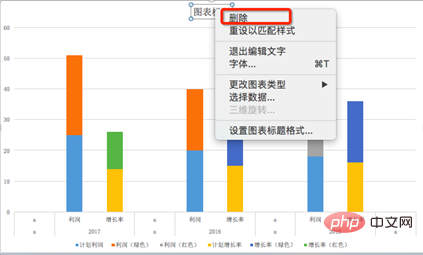 지도 제작 데이터로 A1:B11 및 E1:J11을 선택합니다. 먼저 A1:B11을 선택하고 Windows 시스템에서는 Ctrl 키를 누른 채 E1:J11을 선택하고, Mac 시스템에서는 Command 키를 누른 다음 E1:J11을 선택합니다. 막대 차트를 삽입하고 누적 막대 차트를 선택합니다.
지도 제작 데이터로 A1:B11 및 E1:J11을 선택합니다. 먼저 A1:B11을 선택하고 Windows 시스템에서는 Ctrl 키를 누른 채 E1:J11을 선택하고, Mac 시스템에서는 Command 키를 누른 다음 E1:J11을 선택합니다. 막대 차트를 삽입하고 누적 막대 차트를 선택합니다. 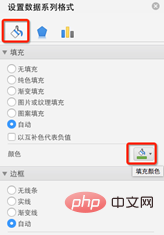 차트 아래의 범례 항목을 선택한 다음 마우스 오른쪽 버튼을 클릭하고 "범례 서식 지정"을 선택합니다. " 범례를 설정하려면 차트 오른쪽에 표시됩니다.
차트 아래의 범례 항목을 선택한 다음 마우스 오른쪽 버튼을 클릭하고 "범례 서식 지정"을 선택합니다. " 범례를 설정하려면 차트 오른쪽에 표시됩니다. 